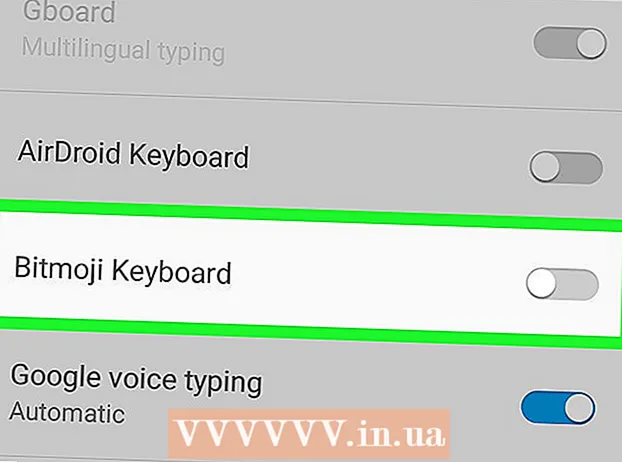రచయిత:
Lewis Jackson
సృష్టి తేదీ:
11 మే 2021
నవీకరణ తేదీ:
1 జూలై 2024

విషయము
ఈ వికీ పేజీ కంప్యూటర్లోని గూగుల్ షీట్స్లో కాలమ్ పేర్లను మార్చడానికి వివిధ మార్గాలను మీకు చూపుతుంది. మీరు ఫార్ములాలోని కాలమ్ను సూచించడానికి లేదా కాలమ్ హెడర్ పేరు పేరు మార్చడానికి ఉపయోగించే పేరును సవరించవచ్చు.
దశలు
2 యొక్క పద్ధతి 1: కణాల శ్రేణి పేరు మార్చండి (పేరు పరిధి)
ప్రాప్యత https://sheets.google.com వెబ్ బ్రౌజర్లో. మీరు మీ Google ఖాతాకు సైన్ ఇన్ చేయకపోతే, ఇప్పుడే సైన్ ఇన్ చేయడానికి స్క్రీన్ సూచనలను అనుసరించండి.
- శ్రేణిని సూచించే పేరును సృష్టించడానికి లేదా సవరించడానికి ఈ పద్ధతిని ఉపయోగించండి (ఉదాహరణకు, "D1: E10" కు బదులుగా "బడ్జెట్") మీరు దానిని సూత్రంలో సూచించడానికి ఉపయోగించవచ్చు.
- కాలమ్ ఎగువన ఉన్న శీర్షికలో కనిపించే పేరును మార్చడానికి, ఈ పద్ధతిని చూడండి.

మీరు సవరించదలిచిన ఫైల్ను క్లిక్ చేయండి.
కాలమ్ అక్షరాన్ని క్లిక్ చేయండి. మీరు పేరు పెట్టాలనుకుంటున్న కాలమ్లోని అక్షరం ఇది. మొత్తం కాలమ్ ఎంపిక చేయబడుతుంది.

మెనుపై క్లిక్ చేయండి సమాచారం (సమాచారం). ఈ విభాగం షీట్ల ఎగువన ఉంది.
క్లిక్ చేయండిపరిధులు (పరిధి పేరు). వర్క్షీట్ యొక్క కుడి వైపున “పేరున్న పరిధులు” పట్టిక కనిపిస్తుంది.

కణాల పరిధికి పేరు నమోదు చేయండి. పరిధి పేరు సంఖ్యతో లేదా "నిజమైన" లేదా "తప్పుడు" అనే పదాలతో ప్రారంభం కాదు. ఒక పేరు 250 అక్షరాల వరకు ఉంటుంది మరియు అక్షరాలు, సంఖ్యలు మరియు అండర్ స్కోర్లను కలిగి ఉంటుంది.- ఫీల్డ్ ఖాళీగా ఉంటే, పరిధికి ఒక పేరును నమోదు చేయండి.
- పరిధికి ఇప్పటికే పేరు ఉంటే మరియు మీరు పేరు మార్చాలనుకుంటే, పెన్సిల్ చిహ్నాన్ని నొక్కండి, ఆపై క్రొత్త పేరును నమోదు చేయండి.
నొక్కండి పూర్తి (సాధించారు). కాలమ్ / పరిధి పేర్లు ప్రస్తుతం నవీకరించబడుతున్నాయి. పాత పేర్లను సూచించే సూత్రాలు ఉంటే, మీరు వాటిని నవీకరించాలి. ప్రకటన
2 యొక్క 2 విధానం: కాలమ్ హెడర్ మార్చండి
ప్రాప్యత https://sheets.google.com వెబ్ బ్రౌజర్లో. మీరు మీ Google ఖాతాకు సైన్ ఇన్ చేయకపోతే, ఇప్పుడే సైన్ ఇన్ చేయడానికి స్క్రీన్ సూచనలను అనుసరించండి.
- కాలమ్ హెడర్ అనేది ప్రతి కాలమ్ ఎగువన కనిపించే టెక్స్ట్.
- మీరు కాలమ్ శీర్షికలను ఎప్పుడూ సృష్టించకపోతే, చూడండి.
మీరు సవరించదలిచిన ఫైల్ను క్లిక్ చేయండి.
మీరు మార్చాలనుకుంటున్న కాలమ్ శీర్షికపై రెండుసార్లు క్లిక్ చేయండి.
వా డు ← బ్యాక్స్పేస్ లేదా తొలగించు ప్రస్తుత పేరును తొలగించడానికి.
క్రొత్త పేరును నమోదు చేయండి.
నొక్కండి నమోదు చేయండి లేదా తిరిగి. కాలమ్ పేర్లు ఇప్పుడు నవీకరించబడ్డాయి. ప్రకటన